Cum se utilizează comanda completă autocad
Astăzi nu este un secret faptul că multe programe folosesc modul de comandă pentru a îndeplini funcțiile care le sunt atribuite. Autocad nu este o excepție. Programul folosește comenzi AutoCAD pentru desen obiecte, și de a efectua tot felul de operații asupra lor. Dar suntem în acest articol să se concentreze asupra modului de a utiliza toate funcțiile inerente comenzile AutoCAD.
Deci, permiteți-mi să vă reamintesc că crearea de orice primitiv în autocad făcut prin apelarea o echipă specială responsabilă pentru desenul primitiv și dialogul ulterior cu programul de utilizator. Programul face o cerere, care poate fi văzută în linia de comandă și utilizatorului i se solicită sau specificați un punct, sau selectați o setare, sau de a face orice altceva. Cred că nu doar observați că programul este în paralel cu cererea de oferte pe care doriți să utilizați funcții suplimentare.
După cum se arată în figură, puteți specifica imediat centrul cercului și apoi raza sa, care este cea mai rapidă cale. Dar dacă nu știți exact raza cercului, sau poziția centrului său, dar procesul de construire, puteți specifica rapid două puncte de pe diametrul cercului, face sens perfect pentru a utiliza un 2T cheie, tastarea unei combinații de taste de pe linia de comandă ca răspuns la comenzi vi se solicită să intre în centrul cercului, apoi selectați punctul dorit. Se pare prea mult de acțiune, dar într-un anumit caz poate da o accelerare gravă a procesului de desen și să-l mai convenabil.
O altă cheie utilă atunci când creați o imagine în oglindă a obiectelor. Uneori, reflectarea obiectelor nu trebuie să rămână pe sursa de desen reflectată de obiecte. Acest lucru nu necesită doar să introduceți pronazhimat ca răspuns la întrebările programului autocad, iar la momentul potrivit pentru a înscrie cheia necesară, apoi să ștergeți manual surse nedorite.
Rețineți că exemplele de realizare date de răspuns de interogare, și o valoare implicită triunghiulară între paranteze dreptunghiulare este executat prin apăsarea butonului Enter.
De asemenea, există cazuri în care când se creează teșituri sau fileuri au nevoie să părăsească colțul întreg, nu-l taie. Apoi, când comenzile AutoCAD corespunzătoare, trebuie doar să selectați tasta dorită și du-te în modul fără tăiere și apoi atunci când desenați veți obține rezultatul dorit.
Apropo, dacă doriți să aprecieze întregul potențial al programului și pentru a afla ce sunt disponibile pentru a fi utilizate comenzi de fapt, AutoCad, întreaga listă a acestora poate fi vazut aici: Tape - Management - Interfață utilizator - toate numai echipele.
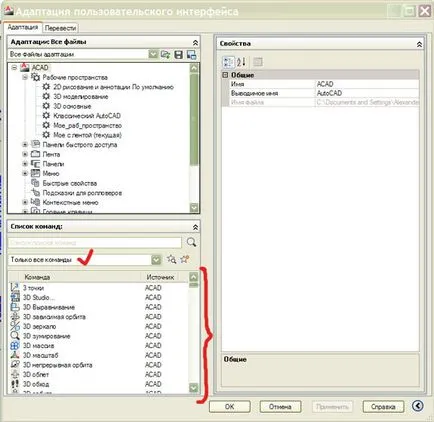
Și despre cum să creați o bară de instrumente pentru o echipa, puteți învăța din acest material.
Pentru a rezuma, putem spune că nu ar trebui uitat pe nedrept un astfel de instrument puternic inerente în instrucțiunile programului autocad. În exercitarea de viteza de desen, de multe ori ne-am grăbi doar trecut opțiunile necesare. Cu ajutorul tastelor de program propuse pot simplifica în mod considerabil desenul și să-l mai confortabil și, respectiv plăcută.